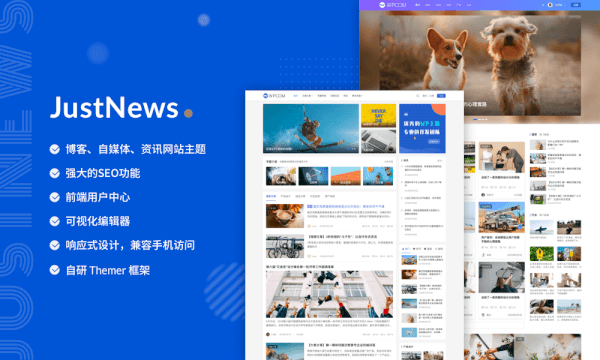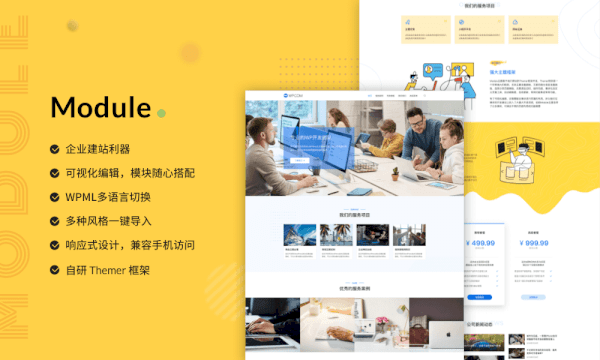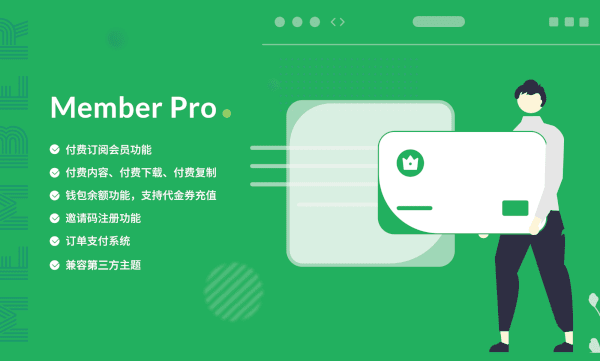在JustNews主题6.3.0版本的更新中,我们对社交登录功能的微信登录模块进行了进一步扩展升级,在原先的微信公众号平台登录接口的基础上增加了扫码关注登录功能,可实现公众号快速吸粉的效果。
下面介绍下微信扫码关注登录功能的配置
- 由于微信接口权限问题,此教程仅针对微信认证服务号,订阅号及未认证公众号可以参考 WPCOM主题微信订阅号或未认证公众号扫码关注登录功能配置教程;
- 2021年12月27日之后,该接口不再输出用户昵称、头像信息,请谨慎选择是否使用此功能
一、添加登录接口
关注登录功能是基于公众号实现,所以需要先配置好微信登录公众号接口:进入后台主题设置>用户中心>社交登录,登录方式新增微信公众号平台,关于登录接口的具体设置可以参考之前的文档:WPCOM主题微信登录公众号接口配置教程
然后主题设置里面的登录接口开启扫码关注登录选项、公众号类型选择认证服务号,并填写消息加解密密钥(EncodingAESKey)(下文会介绍)和公众号端登录提示。

服务器配置
进入微信公众号后台设置与开发>基本配置,找到服务器配置选项,并配置好相关接口信息,并启用。
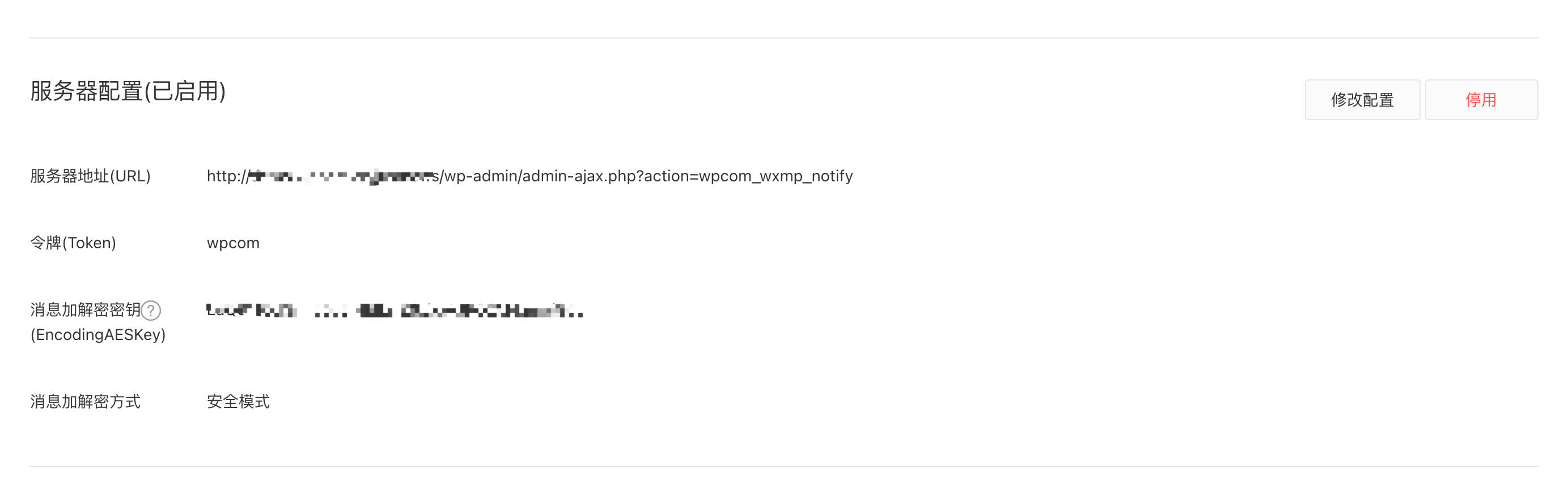
涉及到的配置选项:
服务器地址(URL):网站首页地址/wp-admin/admin-ajax.php?action=wpcom_wxmp_notify
令牌(Token):请填写wpcom;
消息加解密密钥(EncodingAESKey):可直接点击输入框右侧的随机生成,并记得填到主题设置>用户中心>社交登录接口选项里面;
消息加解密方式:安全模式
测试登录
配置完成后即可退出网站登录进入登录页面测试了,如果微信扫码成功登录,则表示配置成功。
失败原因与排查
根据实际用户使用反馈,目前常见的失败原因有:
1、提示Token获取出错
一般是前端页面的缓存,可能是浏览器缓存,如有CDN也可能是CDN缓存,建议清理缓存后再试
2、二维码获取错误
一般是公众号登录配置出错,由于关注登录是基于公众号登录功能的升级版,所以建议先按教程配置好公众号登录后再开启关注登录